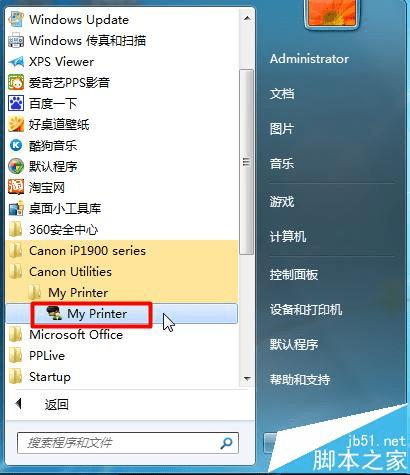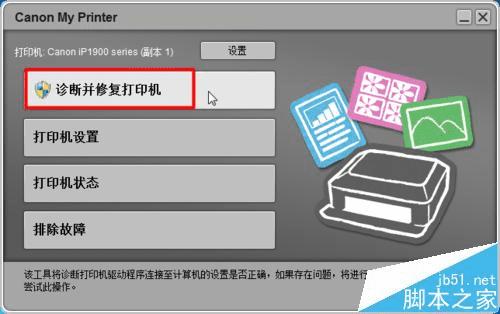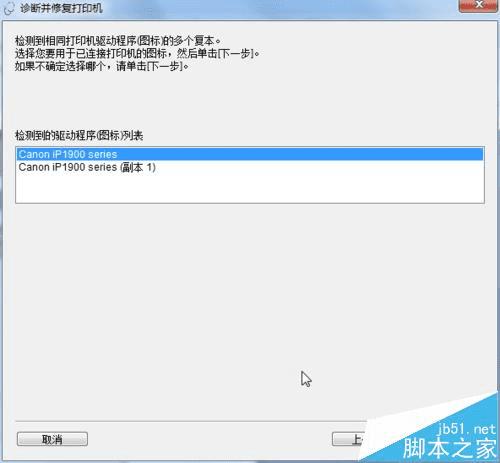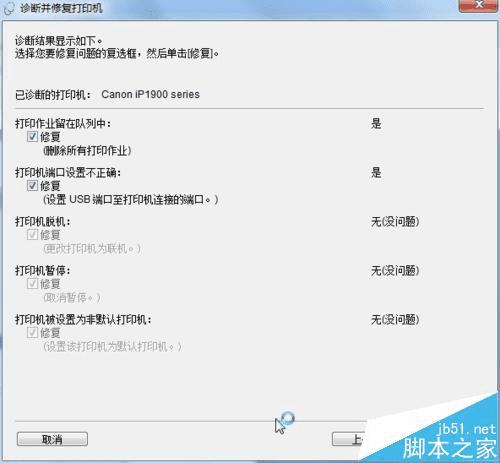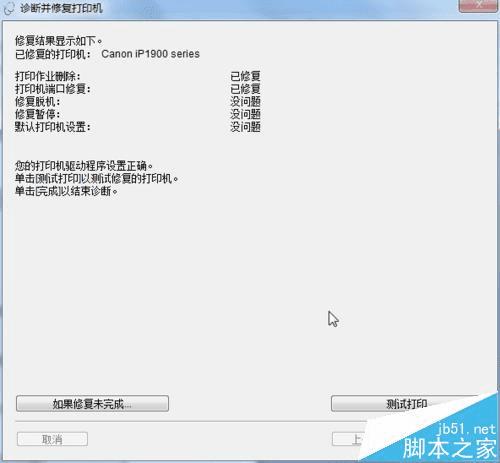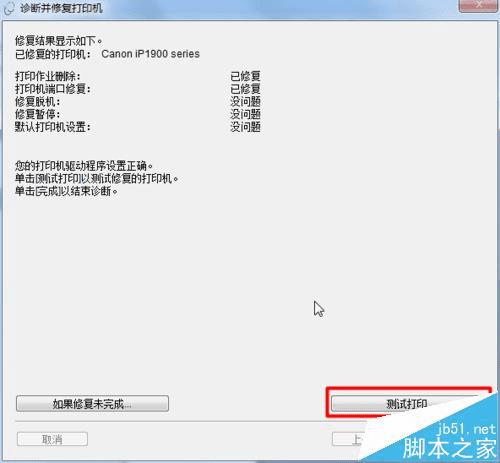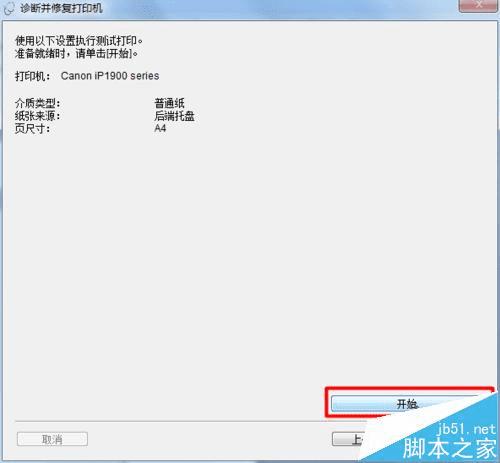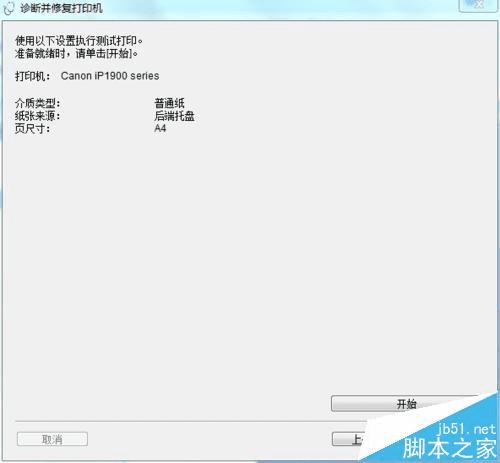安装佳能ip1980打印机驱动的步骤
安装佳能ip1980打印机驱动的步骤
选择对应的系统及驱动程序(因为我在官网上没有找到Win7系统的ip1980打印机的驱动程序,官网上说win7系统自带这个打印机驱动程序,但是却无法添加,所以我是先安装的这个基础维护工具,大家可以试一试跳过步骤2,直接按照步骤3来安装打印机驱动)
1、安装程序,上面提供下载
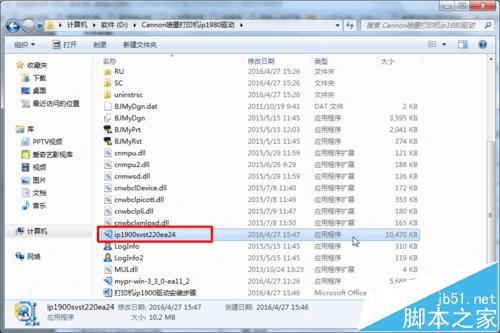
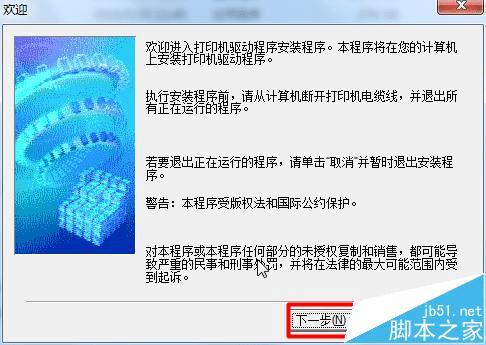
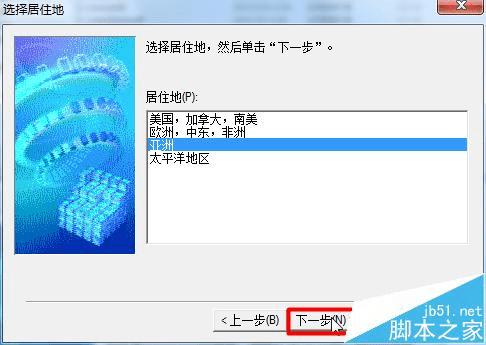
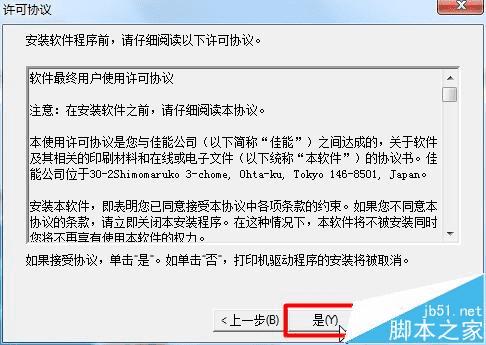
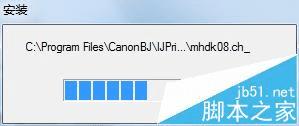
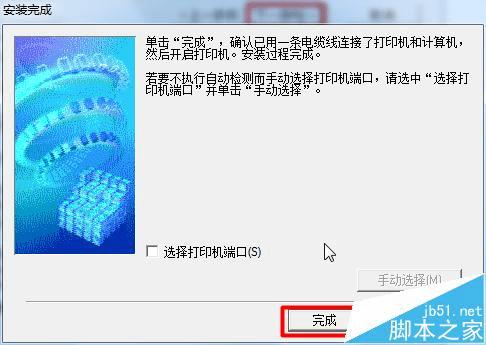
2、添加打印机
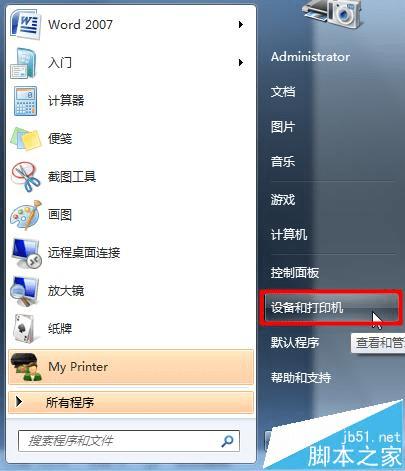
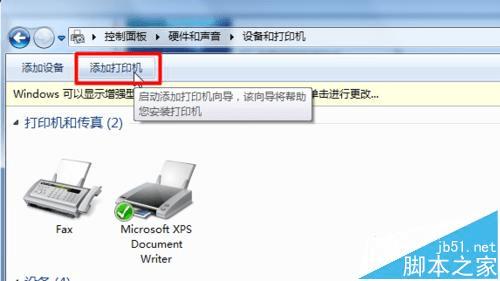
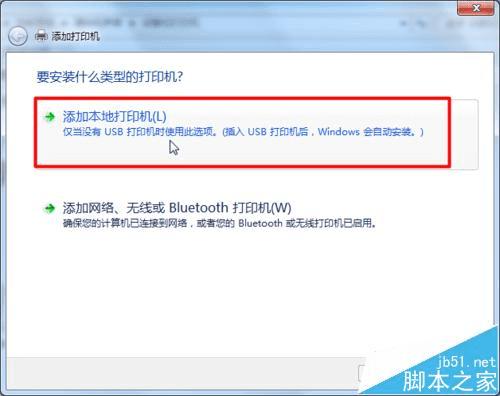
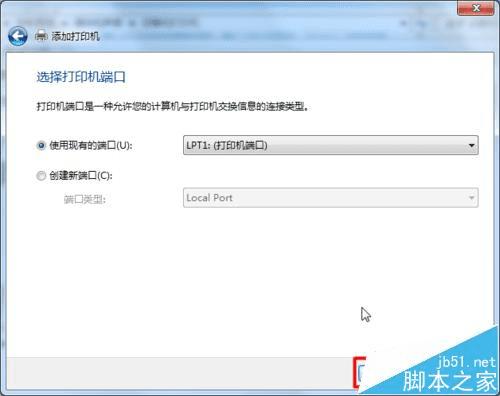
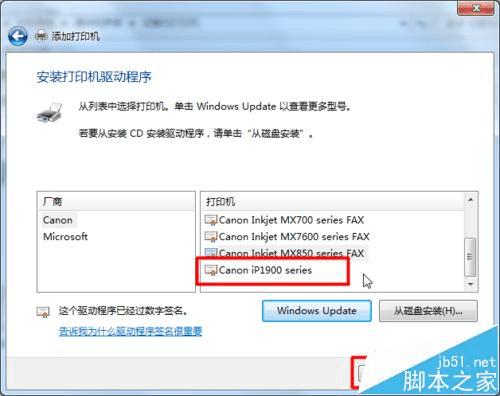
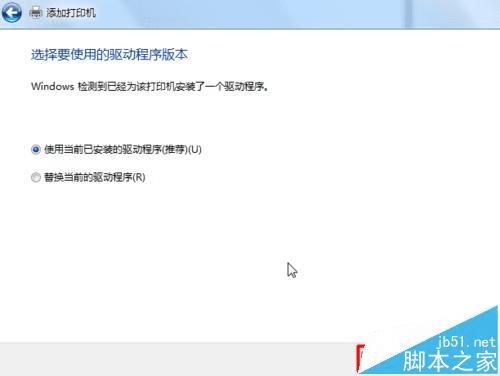
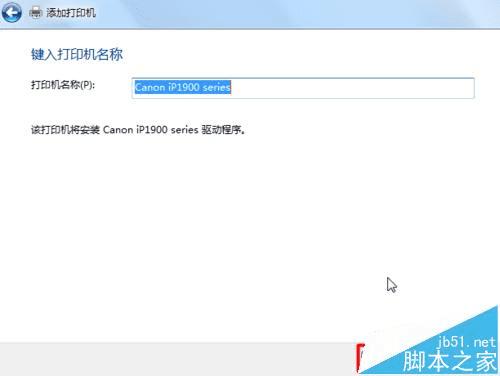
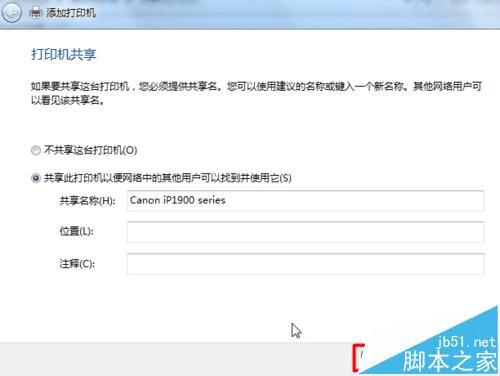
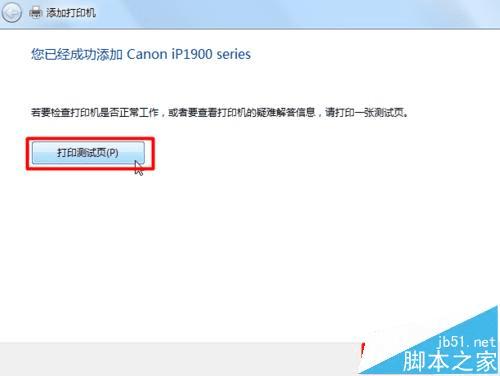
3、到这一步本以为可以用了,却出现问题了,试着用系统来修复,无果
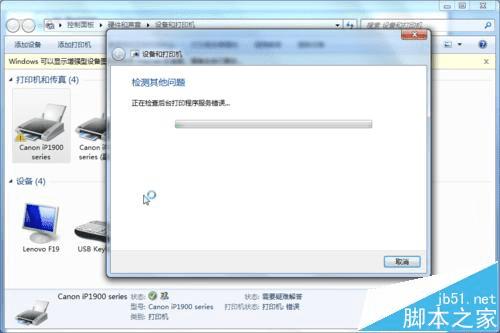
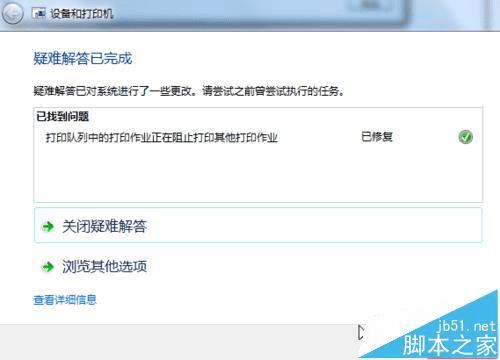


4、运行My Printer,修复成功,终于可以打印了